Edytowanie i ponowne szkolenie modelu oceniania potencjalnych klientów
Gdy dokładność przewidywania model oceniania potencjalnych klientów nie spełnia oczekiwań użytkownika, lub model duplikuje istniejący, można edytować używane atrybuty i ponownie go zmodyfikować.
Uwaga
Funkcja oceniania w czasie rzeczywistym została wprowadzona w grudniu 2022 r. w ramach wersji Sales Insights 9.0.22121.10001. Modele, które zostały opublikowane przed tym wdrożeniem, muszą zostać ponownie edytowane i opublikowane, aby móc oceniać w czasie rzeczywistym.
Wymagania dotyczące licencji i ról
| Typ wymagania | Musisz mieć |
|---|---|
| Licencja | Dynamics 365 Sales Premium lub Dynamics 365 Sales Enterprise Więcej informacji: Ceny aplikacji Dynamics 365 Sales |
| Role zabezpieczeń | Administrator systemu Więcej informacji: Predefiniowana role zabezpieczeń dla Sales |
Edytowanie modelu
Przejdź do Zmień obszar w lewym dolnym rogu aplikacji Centrum sprzedaży i wybierz Ustawienia Sales Insights.
Na mapie witryny wybierz Modele predykcyjne, wybierz Ocenianie potencjalnych klientów.
Na stronie Wyniki oceny potencjalnego klienta otwórz model i upewnij się, że ponowna analiza jest automatycznie wyłączona.
Wybierz opcję Edytuj model i wykonaj jedną z następujących czynności:
Wybierz atrybut, aby wyświetlić szczegółowe informacje dotyczące jego wpływu na model.
Wybierz atrybuty do uwzględnienia przez model — w tym atrybuty niestandardowe — z encji potencjalnego klienta i jej encji pokrewnych (kontakt i konto), aby przeprowadzić szkolenie modelu.
Wybierz inteligentne pola do uwzględnienia w modelu.

Uwaga
Model punktacji nie obsługuje następujących typów atrybutów:
- Atrybuty encji niestandardowych
- Atrybuty związane z datą i godziną
- Atrybuty generowane przez system, takie jak leadcore, leadgrade, numer wersji, obraz encji, kurs wymiany oraz identyfikator oceny predykcyjnej
(opcjonalnie) Przewiń listę atrybutów w prawo i włącz Ignoruj puste wartości.
Domyślnie do szkolenia modelu są dołączone puste wartości atrybutu. Jeśli zauważysz, że puste wartości działają jako wartości ujemne lub dają wynik fałszywie dodatni, włącz Ignoruj puste wartości.

Opcja Ignoruj puste wartości jest wyłączona w przypadku następujących typów atrybutów:
- Atrybuty, które są automatycznie sprawdzane pod względem pustych wartości (takich jak firstname_validation_engineered).
- Atrybuty wpływające na wynik na podstawie tego, czy wartość istnieje, czy nie (np. kod pocztowy lub telefon służbowy).
Po włączeniu Ignoruj puste wartości dla atrybutu widget punktacji oznacza, że wynik jest obliczany po wykluczeniem pustych wartości.
Wybierz pozycję Ucz ponownie model.
Pozostaw kilka minut na ponowne szkolenie modelu. Gdy wszystko jest przygotowane, zostanie wyświetlony komunikat, taki jak ten:
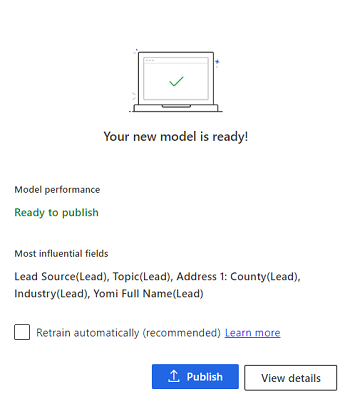
Jeśli chcesz, aby aplikacja automatycznie przekwalifikowywała model co 15 dni, wybierz Naucz ponownie automatycznie.
Przeprowadź jedną z poniższych czynności:
Jeśli wszystko będzie gotowe do opublikowania, wybierz pozycję Opublikuj. Model jest stosowany do potencjalnych klientów spełniających kryteria określone w konfiguracji modelu. Użytkownicy mogą zobaczyć oceny potencjalnych klientów w kolumnie Wynik potencjalnego klienta a widżet w formularzu potencjalnego klienta. Więcej informacji: Konwertowanie potencjalnych klientów na szanse sprzedaży
Jeśli chcesz sprawdzić dokładność modelu, wybierz opcję Wyświetl szczegóły i wybierz kartę Wydajność. Aby uzyskać więcej informacji, zobacz Wyświetlanie dokładności i wydajności modelu oceniania predykcyjnego.
Jeśli dokładność przeszkolonego modelu nie jest zadowalająca, należy dokonać edycji atrybutów i poddać model ponownemu przeszkoleniu. Aby wrócić do poprzedniej wersji, przywróć tę wersję.
Zaznacz pola inteligentne
Inteligentne pola pomagają modelowi lepiej zrozumieć rekordy i rozróżniać czynniki wpływające na wynik oraz czynniki wpływające na jego wynik. Na przykład model może teraz odróżnić firmowe adresy e-mail od osobistych adresów e-mail, i identyfikować i pogrupować typy wiadomości e-mail według danych dostępnych w aplikacji i wyników analiz, które zostały dodane do modelu. Dzięki tej identyfikacji model może generować szczegółowe informacje na temat sposobu, w jaki grupy pól mają wpływ na oceny predykcyjne.
Edytuj model zgodnie z opisem w poprzedniej sekcji, aby wybrać inteligentne pola, których ma użyć model. Na poniższym obrazie pokazano, jak można wybierać inteligentne pola.

Wybierz łącze w kolumnie Wpływ przewidywania, aby wyświetlić prognozy dotyczące wpływu pola, takie jak współczynnik kwalifikacji i najczęściej wybrane czynniki (dodatnie i ujemne) dla współczynnika. Dowiedz się więcej, jak wyświetlać wpływ atrybutu na model.
Możesz wybrać następujące pola: Weryfikacja domeny adresu e-mail (E-mail), Weryfikacja imienia (Imię), i Weryfikacja nazwiska (Nazwisko). Model zawsze preferuje:
- Adresy e-mail, które są częścią domeny biznesowej
- Imiona i nazwiska zawierające znaki alfanumeryczne, ale nie znaki specjalne
Domyślnie podczas szkolenia modelu pola inteligentne są rozważane przy użyciu wartości standardowych. Jeśli wynik inteligentnych pól jest zadowalający, model zawiera pola do szkolenia; w przeciwnym razie pola są ignorowane. Jednak nawet jeśli wynik jest niezadowalający, można w razie potrzeby uwzględnić inteligentne pola do szkolenia modelu.
Uwaga
Inteligentne pola nie są dostępne w encji potencjalnego klienta ani w obiektach pokrewnych, kontaktach i klientach.
Ponowne trenowanie modelu
Ponownie przeszkól model, gdy jego wyniki dokładności przewidywania nie spełnia standardów obowiązujących w organizacji, lub gdy model jest za stary. Przeważenie ponowne szkolenie zwiększa wynik dokładności przewidywania modelu. Aplikacja korzysta z najnowszych potencjalnych klientów w organizacji w celu przeszkolenia modelu, dzięki czemu będzie mogła uzyskać dokładniejsze wyniki dla sprzedawców.
Ponownie przeprowadź szkolenie modelu po odświeżeniu danych w organizacji, aby wynik dokładności przewidywania był lepszy.
Model można ponownie przeszkolić automatycznie lub ręcznie.
Automatyczne ponowne szkolenie
Automatyczne ponowne ustawienie umożliwia ponowne ustawienie modelu co 15 dni. Pozwala to modelowi uczyć się na podstawie najnowszych danych i poprawiać wynik dokładności przewidywania.
Aby automatycznie przeszkolić model, przejdź na stronę Predykcyjne ocenianie potencjalnych klientów modelu i wybierz opcję Automatycznie szkól ponownie. Ta opcja jest domyślnie włączona podczas publikowania modelu.
W zależności od dokładności modelu aplikacja podejmuje świadomą decyzję, czy opublikować lub zignorować ponownie przeszkolony model. Aplikacja automatycznie opublikuje model w następujących sytuacjach:
- Jeśli dokładność ponownie przeszkolonego modelu jest równa lub większa niż 95procent dokładności aktywnego modelu.
- Kiedy aktualny model ma więcej niż trzy miesiące.
W przeciwnym razie aplikacja zachowuje bieżący model.
Ręczne ponowne szkolenie
Model można ponownie szkolić ręcznie w następujących przypadkach:
- Model należy edytować w celu zwiększenia dokładności i jego ponownego przeszkolenia.
- Została automatycznie wyłączone automatyczne ponowne szkolenie.
W obu przypadkach należy edytować model, aby wyzwolić ręczne przeszkolenie.
Nie możesz znaleźć opcji w swojej aplikacji?
Istnieją trzy możliwości:
- Nie masz wymaganej licencji ani roli. Zapoznaj się z sekcją Wymagania dotyczące licencji i ról w górnej części tej strony.
- Administrator nie włączył tej funkcji.
- Organizacja używa niestandardowej aplikacji. Skontaktuj się z administratorem, aby poznać dokładne kroki. Kroki opisane w tym artykule są specyficzne dla gotowej aplikacjach Centrum sprzedaży lub Sales Professional.